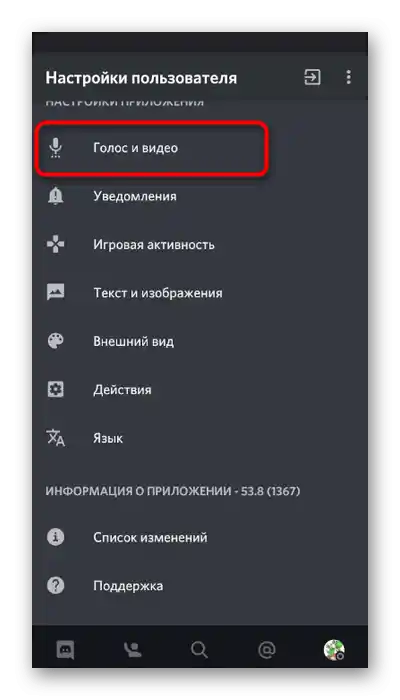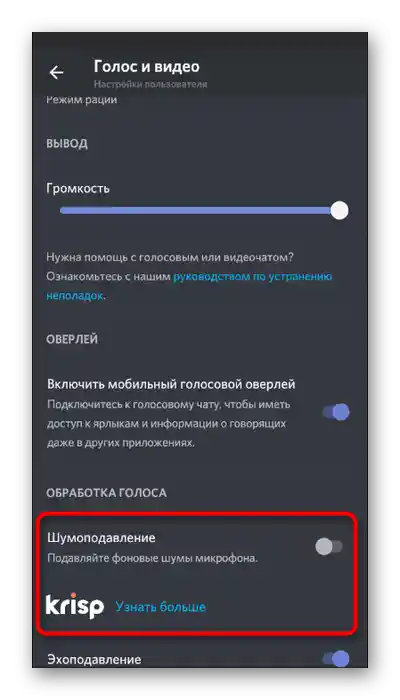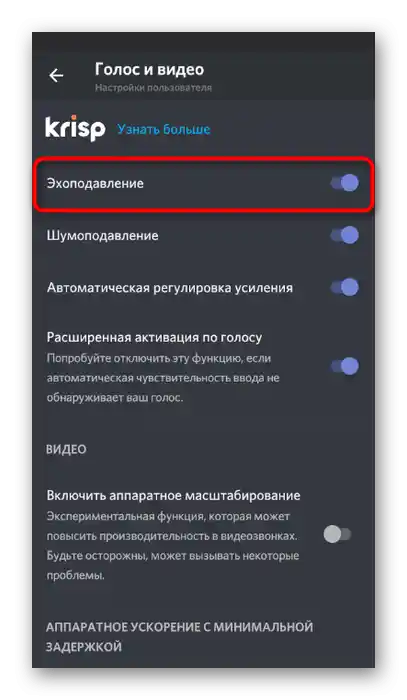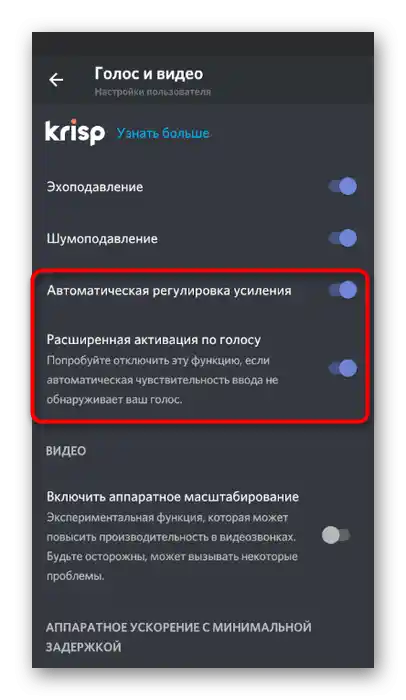Obsah:
Možnosť 1: Program pre PC
Najčastejšie potreba odstrániť ozvenu mikrofónu pri práci v Discord vzniká u používateľov desktopovej verzie programu, pretože z hľadiska funkčnosti je lepšie prispôsobená na komunikáciu počas hier alebo iných podujatí. Poďme sa pozrieť na tri dostupné metódy, ktoré umožňujú opraviť ozvenu, ak sa náhodou objavila a bráni vám v rozhovore s priateľmi.
Spôsob 1: Nastavenia operačného systému
Predvolene sú základné nastavenia v Discorde, ktoré sú zodpovedné za potlačenie ozveny, už aktivované, preto najprv odporúčame zaoberať sa parametrami operačného systému. To platí aj vtedy, keď sa ozvena objavuje nielen pri komunikácii cez tento messenger, ale aj v iných situáciách.
- Otvorenie menu „Štart“ a prejdite do „Nastavenia“.
- Vyberte sekciu „Systém“.
- Na paneli vľavo prepnite na kartu „Zvuk“.
- V zozname s parametrami kliknite na položku „Ovládací panel zvuku“.
- Otvorenie karty „Nahrávanie“, kde sa nachádza zoznam vstupných zariadení.
- Nájdite tam svoj mikrofón a kliknite naň pravým tlačidlom myši. V zobrazenom kontextovom menu vás zaujíma položka „Vlastnosti“.
- Medzi všetkými prítomnými parametrami nájdite „Vylepšenia“ a aktivujte položku „Potlačenie ozveny“.Zohľadnite, že nie všetky zvukové ovládače podporujú túto funkciu, preto v niektorých prípadoch tento spôsob nebude možné realizovať.
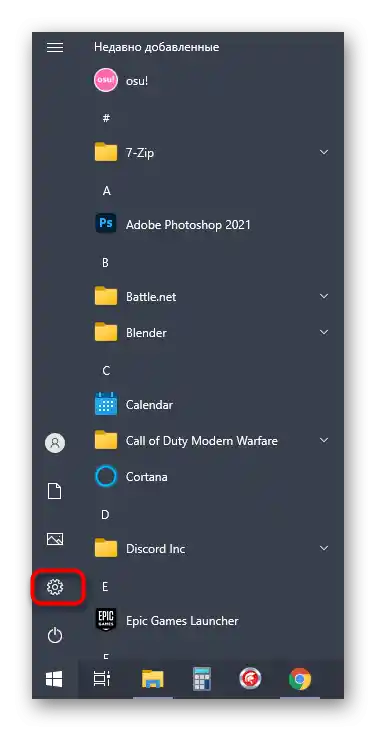
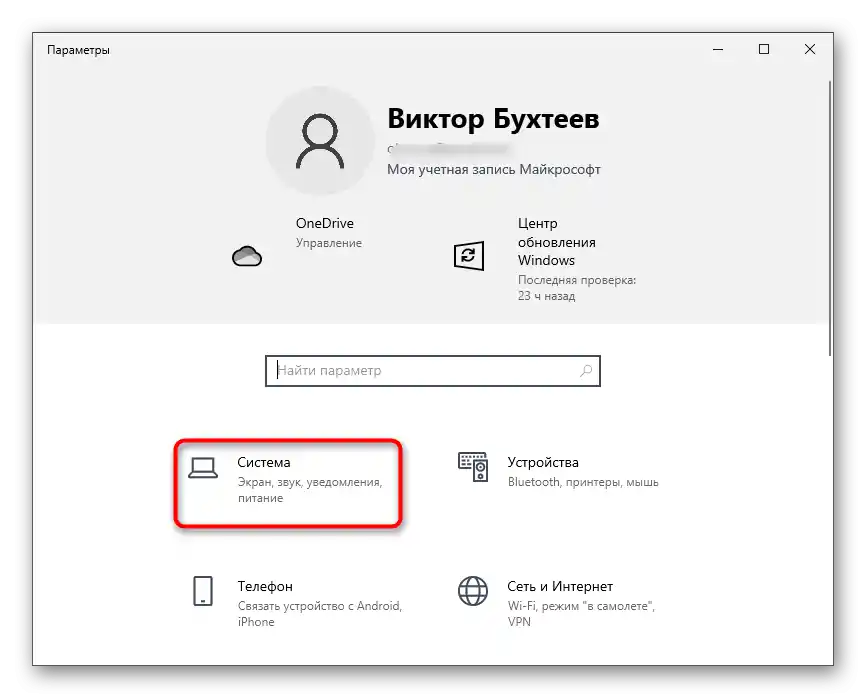
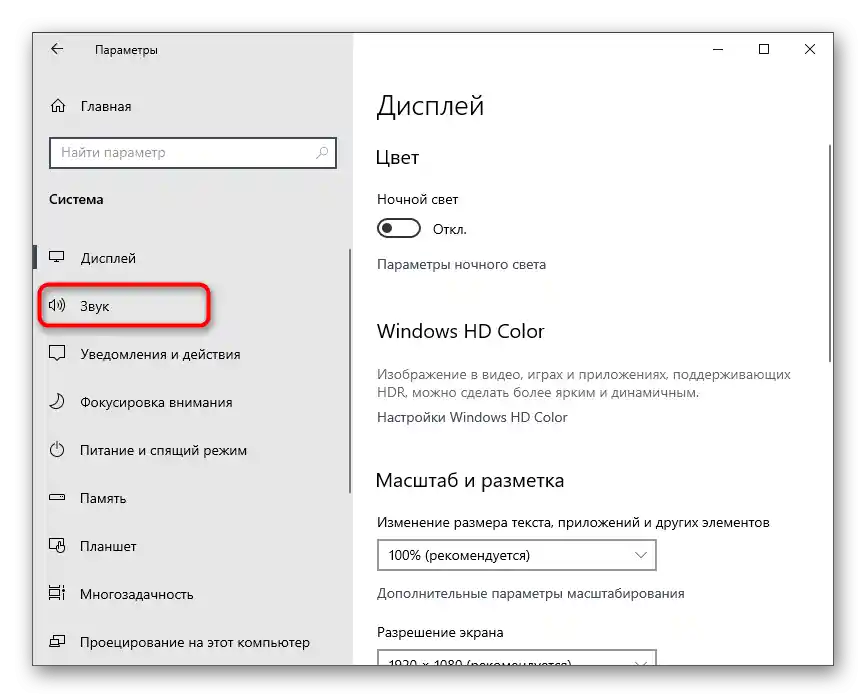
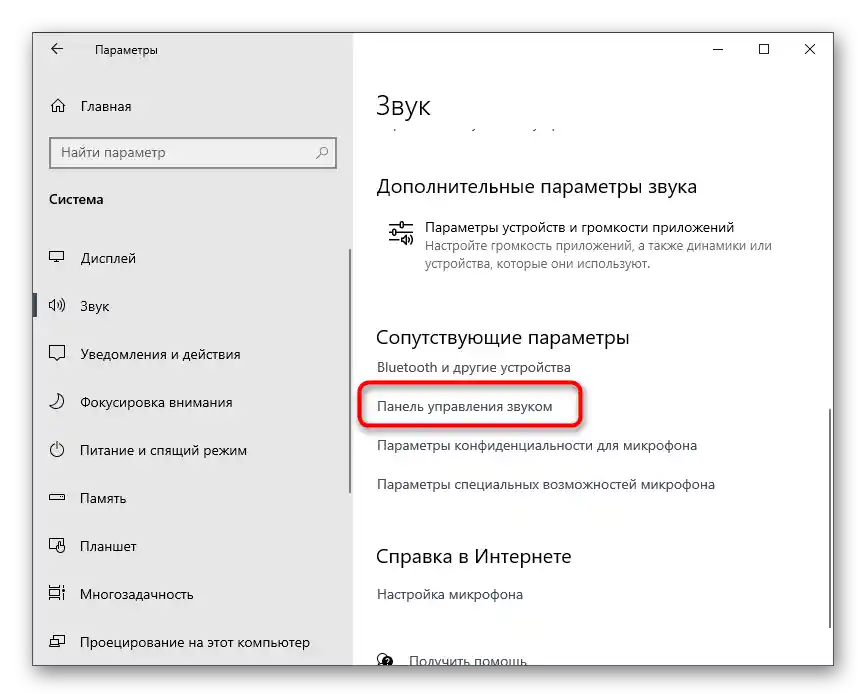
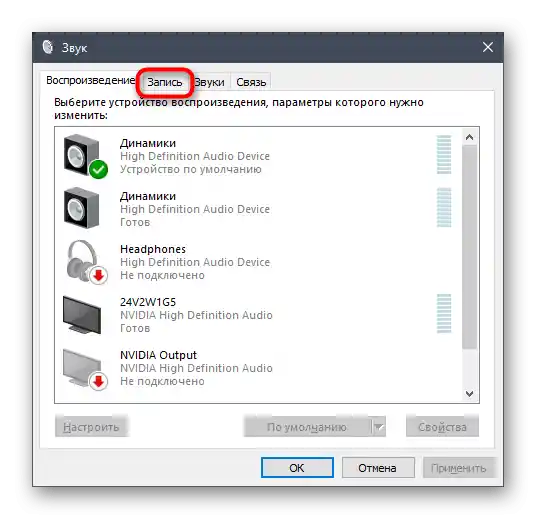
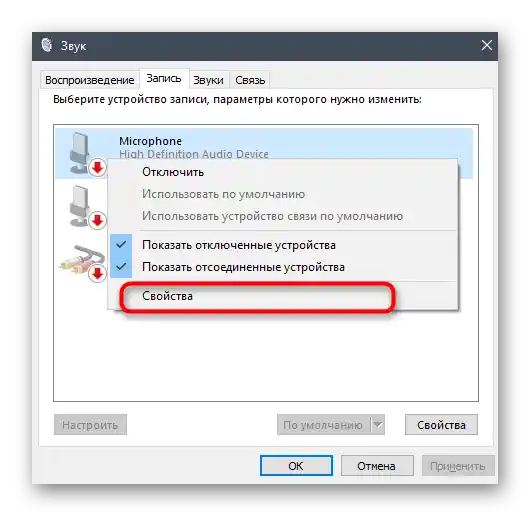
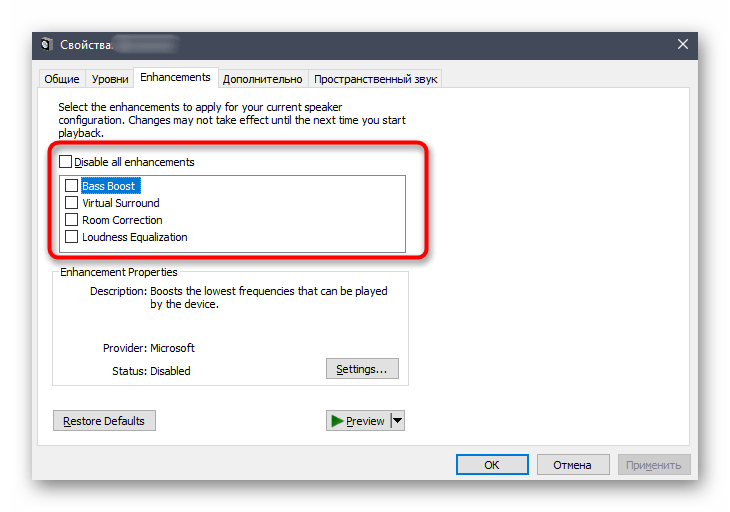
Ďalšie informácie o tom, aké ďalšie nastavenia môžu byť použité pri odstraňovaní echa priamo vo Windows, si môžete prečítať v inom článku na našej stránke, prechodom na nasledujúci odkaz.
Podrobnejšie: Odstránenie echa v mikrofóne na Windows 10
Spôsob 2: Nastavenia Discordu
Presunieme sa do samotného Discordu, kde preskúmame niekoľko základných nastavení, ktoré umožňujú zbaviť sa echa. Ako už bolo spomenuté vyššie, sú aktívne predvolene, ale ak došlo k nejakým zmenám, môže byť potrebné ich opätovné zapnutie, čo sa vykonáva takto:
- Spustite samotný program a prejdite do nastavení profilu, kliknutím na ikonu ozubeného kolieska napravo od avataru.
- V bloku „Nastavenia aplikácie“ kliknite na položku „Hlas a video“.
- Uistite sa, že vstupné zariadenie je vybrané správne, a ak nie, rozbaľte zoznam s hardvérom a označte používané.
- Nižšie sa nachádza zoznam s dostupnými na zmenu parametrami, kde v prvom rade potrebujete „Potlačenie hluku“. Nástroj Krisp dokáže zvládnuť aj echo, preto odporúčame aktivovať ho na overenie.
- Hlavný bod sa nazýva — „Potlačenie echa“, a ten je potrebné zapnúť.
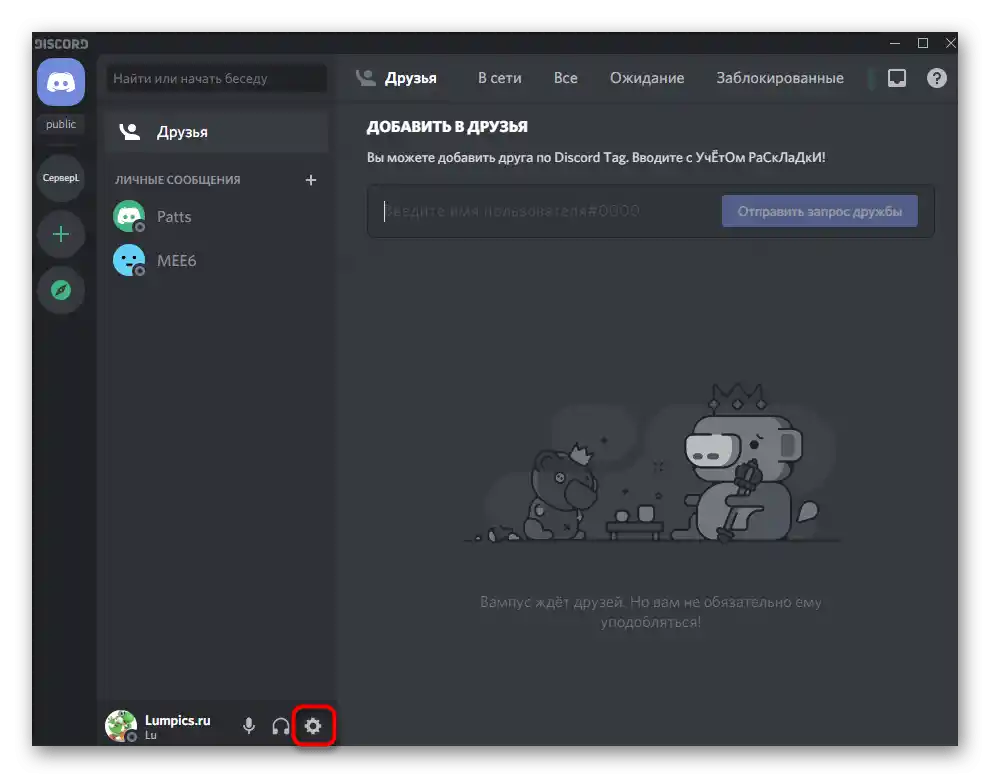
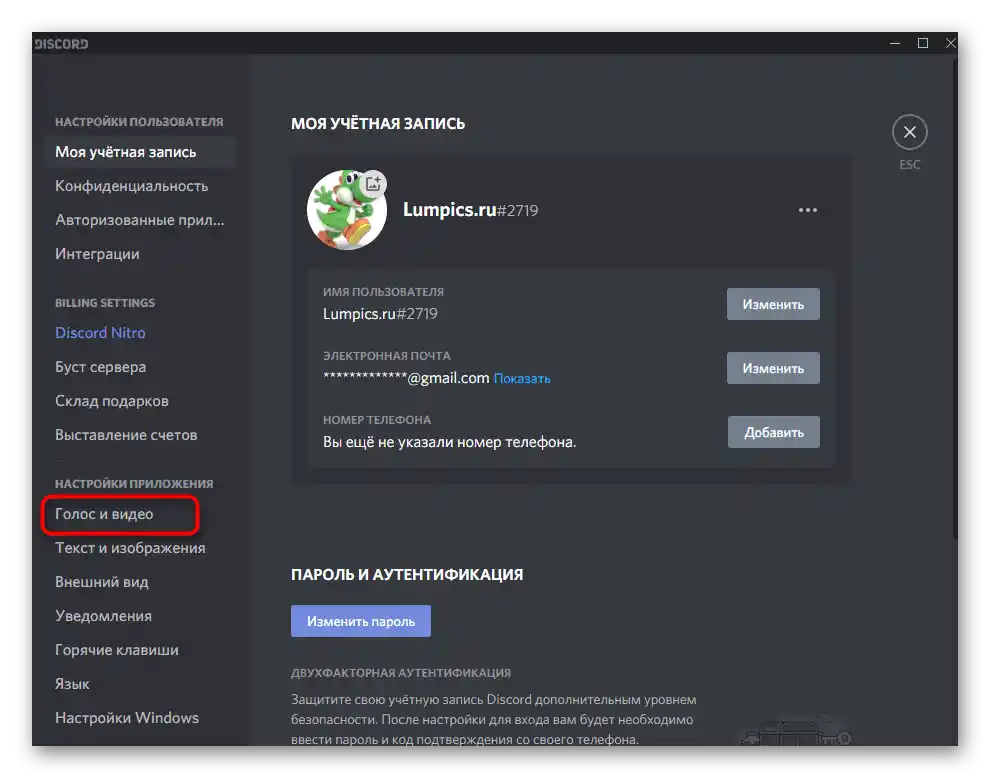
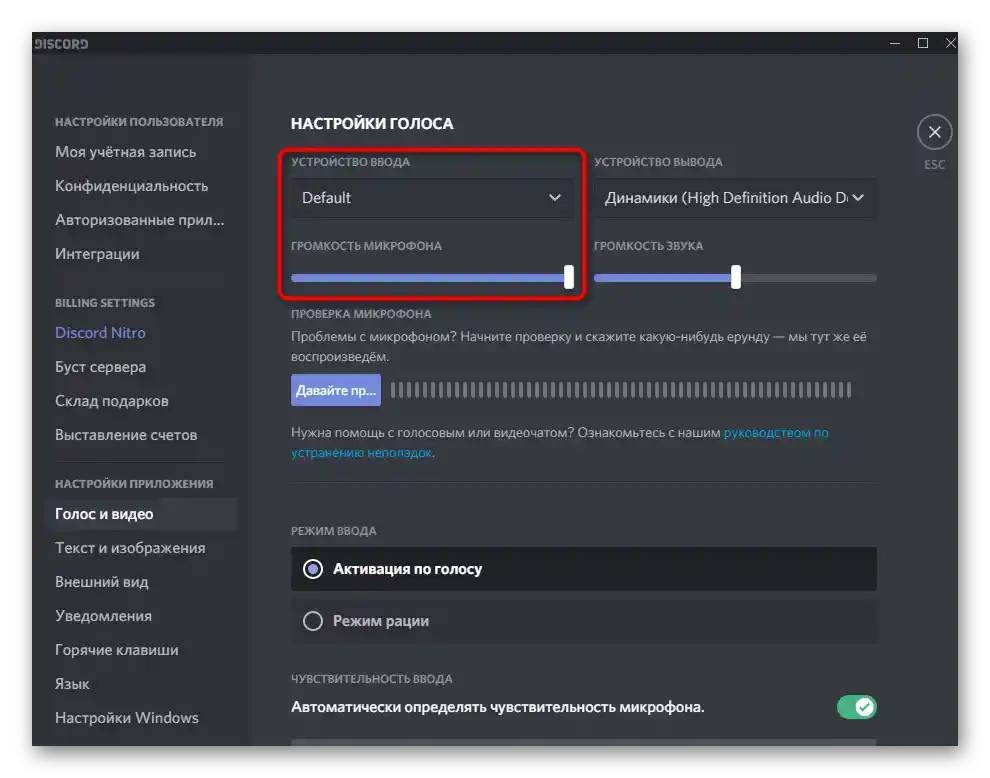
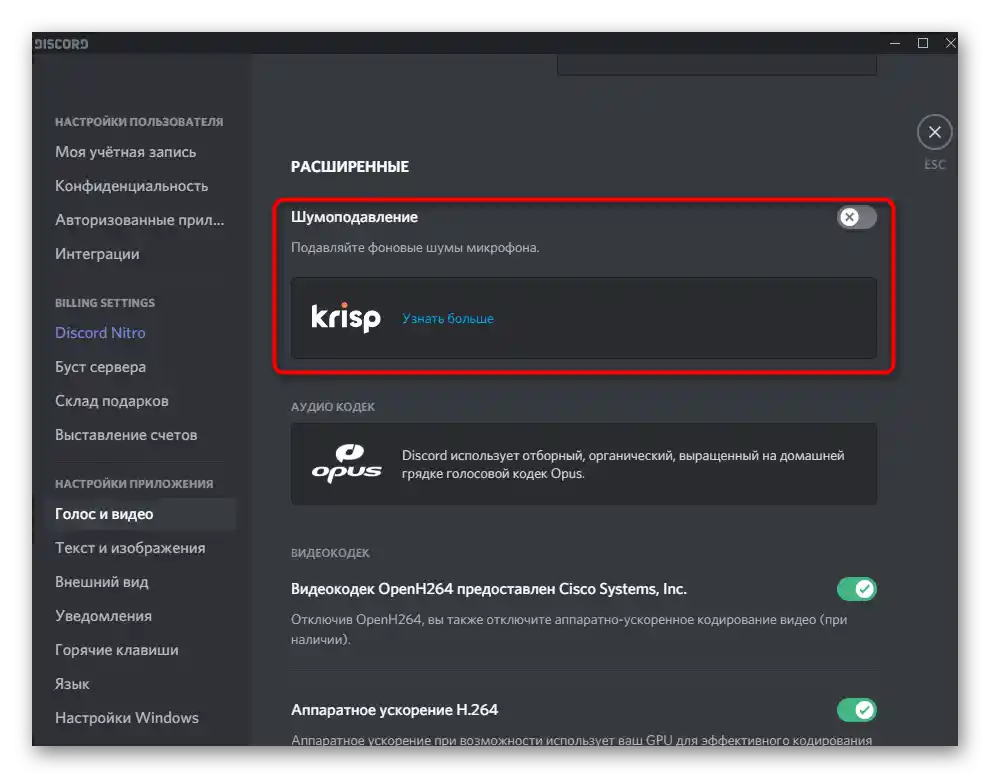
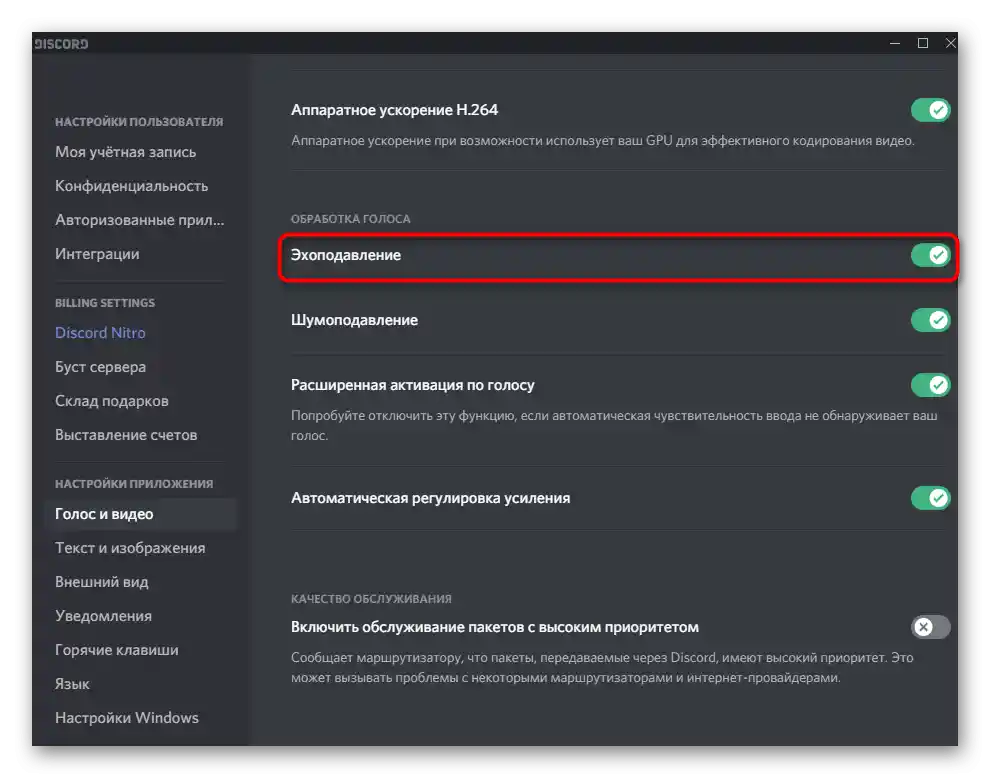
Viac žiadne akcie vykonávať netreba — zatvorte aktuálne menu a prejdite k testovaniu mikrofónu na prítomnosť echa, ktoré by už malo byť odstránené.
Spôsob 3: Tretie strany programy
Na záver preskúmame jednu z externých aplikácií na odstránenie echa mikrofónu, ktorú sa odporúča používať iba ak nič z vyššie uvedeného neprinieslo požadovaný výsledok. Zameriame sa na jednu jednoduchú a zároveň efektívnu aplikáciu — SoliCall.
Prejsť na stiahnutie SoliCall z oficiálnej stránky
- SoliCall, ako mnohé podobné programy, sa distribuuje za poplatok s skúšobnou licenciou na niekoľko dní, v tomto prípade — na 3 dni.Na jej stiahnutie prejdite na odkaz vyššie a kliknite na príslušné tlačidlo.
- Čakajte na dokončenie sťahovania a spustite získaný spustiteľný súbor.
- Postupujte podľa pokynov zobrazených na obrazovke, aby ste nainštalovali program, a po dokončení zatvorte okno inštalátora.
- SoliCall sa spustí automaticky, a jej grafické rozhranie na ovládanie môžete otvoriť kliknutím na ikonu na paneli úloh.
- Otvorenie sekcie „Nástroje“ na paneli nástrojov.
- V zobrazenom menu kliknite na „Možnosti“.
- Aktivujte filter „Potlačenie ozveny“, ktorý je zodpovedný za odstránenie ozveny.
- Niekedy sa môže stať, že filter je príliš silný alebo naopak, účinok je nedostatočný. Upravte jeho intenzitu pomocou posúvača a nastavte optimálnu úroveň.
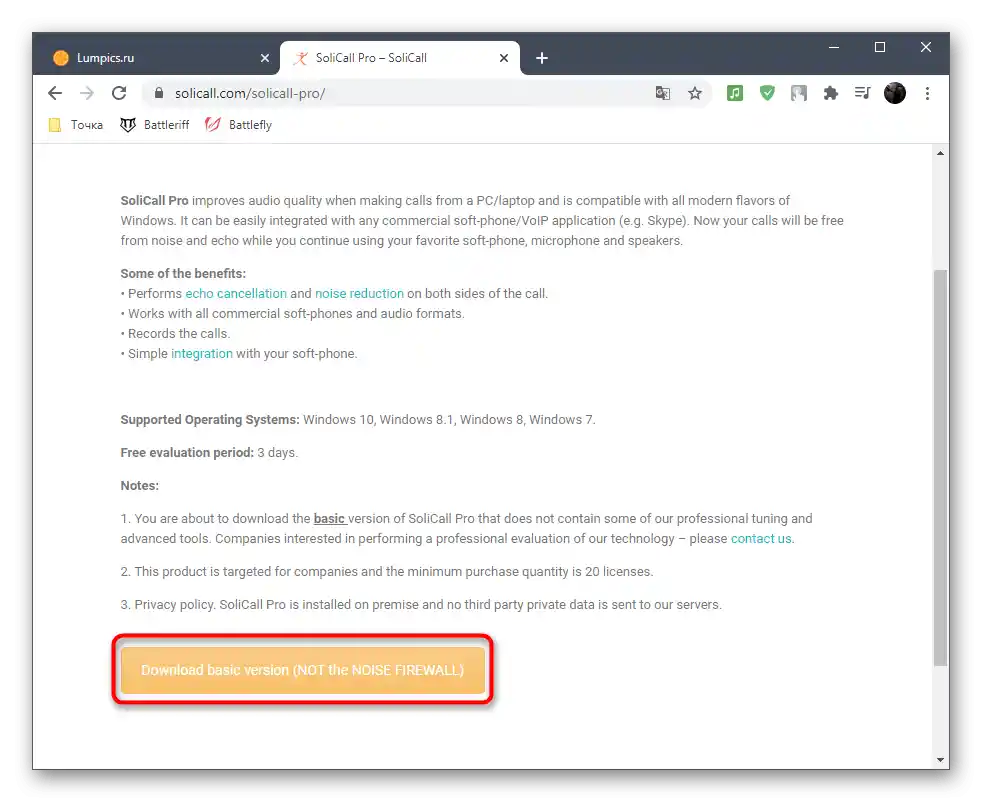
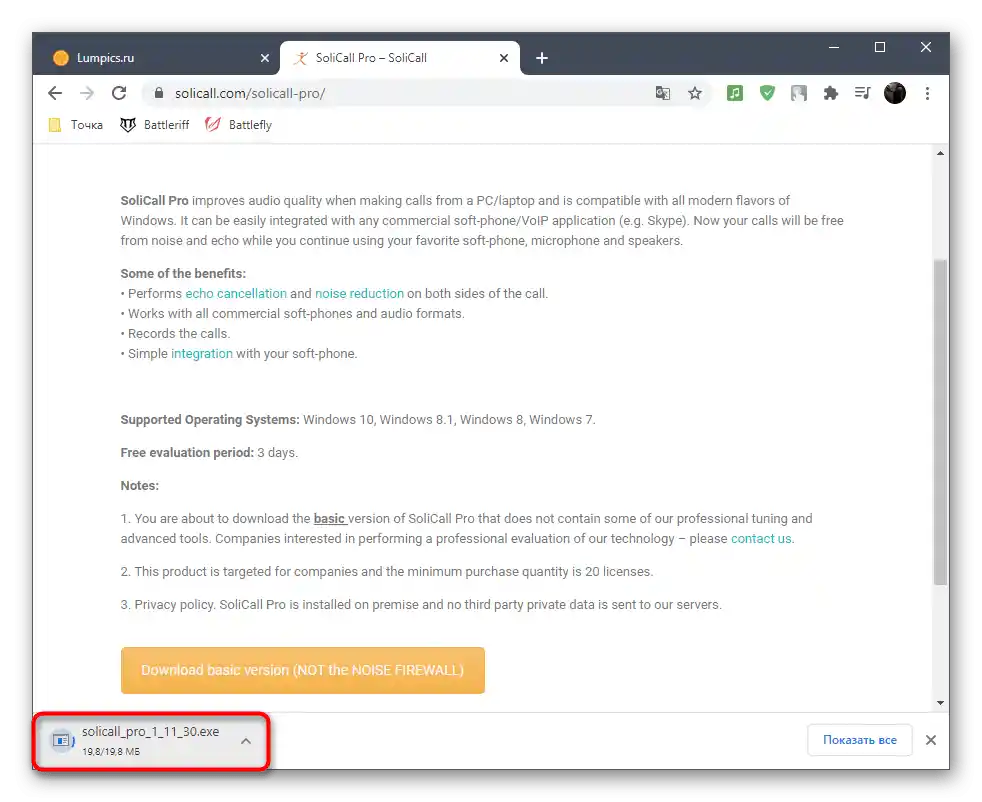
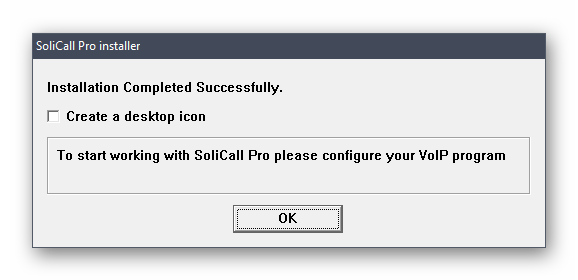
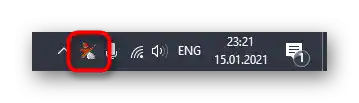
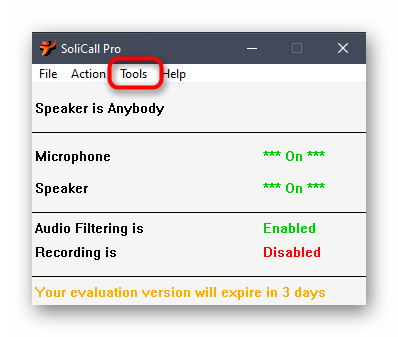
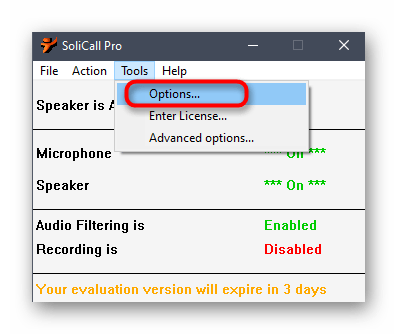
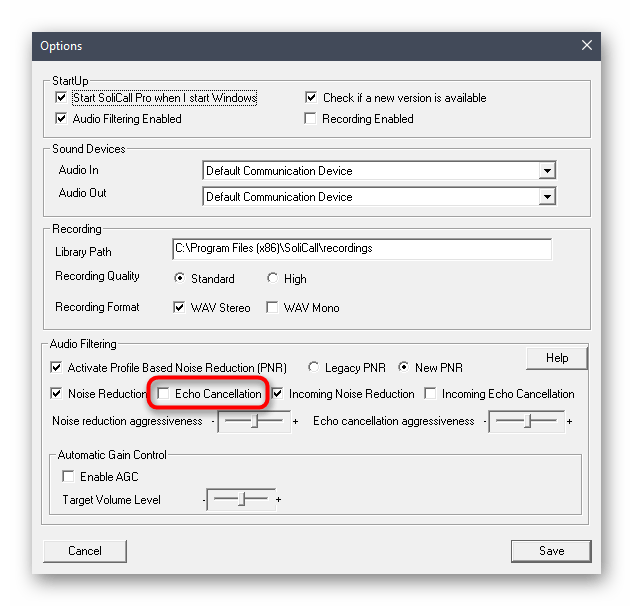
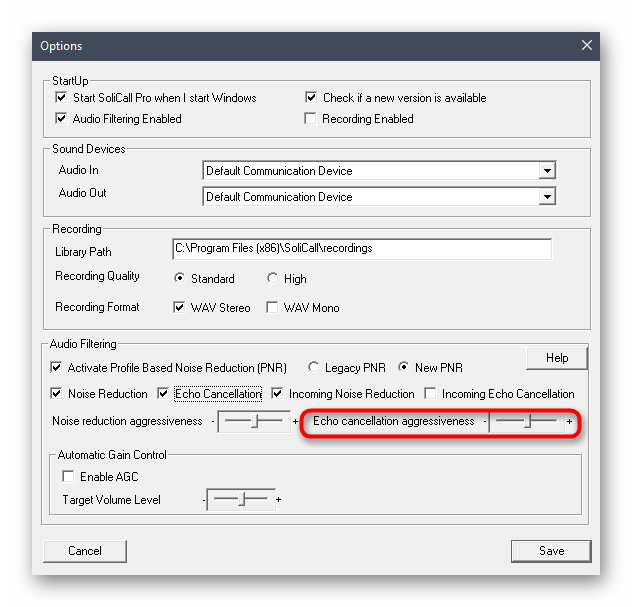
Ak si prečítate oficiálnu dokumentáciu od vývojárov SoliCall alebo aspoň nahliadnete na dostupné parametre, zistíte, že tu je mnoho ďalších užitočných funkcií, ktoré zlepšujú zvuk mikrofónu. Používajte ich s rozumom a v prípade potreby vráťte všetko na pôvodné hodnoty cez to isté menu „Možnosti“.
Varianta 2: Mobilná aplikácia
Majitelia mobilnej aplikácie Discord majú ťažšie sa zbaviť ozveny mikrofónu, pretože nemajú toľko dostupných metód. Budú musieť využiť iba vstavanú funkčnosť messengeru a dúfať, že to pomôže vyriešiť situáciu.
- Spustite aplikáciu a prejdite do menu profilu kliknutím na svoju avataru na paneli dole.
- Nájdite sekciu „Hlas a video“.
- Venujte pozornosť položke „Potlačenie hluku“, ktorú tiež môžete aktivovať a zistiť, ako to ovplyvní potlačenie ozveny okrem odstránenia hluku.
- Hlavný parameter — „Potlačenie ozveny“ — by mal byť aktivovaný v tejto sekcii nastavení.
- Ak po kontrole zvuku zistíte, že ozvena stále nie je odstránená, skúste vypnúť rozšírenú aktiváciu hlasu a reguláciu zosilnenia, a potom znova skontrolujte kvalitu mikrofónu počas hovoru.